foxmail邮箱切换账号的方法
时间:2023-04-28 13:52:17作者:极光下载站人气:3891
目前市面上出现的邮箱有多种,比如我们常用的qq邮箱、foxmail邮箱、163邮箱以及企业邮箱等,每一种邮箱其实大致的功能都是差不多的,但是可能有自身的一些限制使用权限,我们在使用foxmail邮箱软件的时候,我们选择登录该邮箱账号才能使用foxmail邮箱软件进行邮件的发送和接收,在foxmail邮箱中你可以登录QQ邮箱、163邮箱以及企业邮箱等,如果你同时拥有这几种邮箱账号,那么你可以在foxmail邮箱中切换使用,有的小伙伴想要foxmail邮箱中切换使用其他的邮箱账号时,不知道如何切换,那么小编就给大家讲解一下具体的一个操作方法吧,感兴趣的小伙伴可以看看方法教程,希望对大家有所帮助。
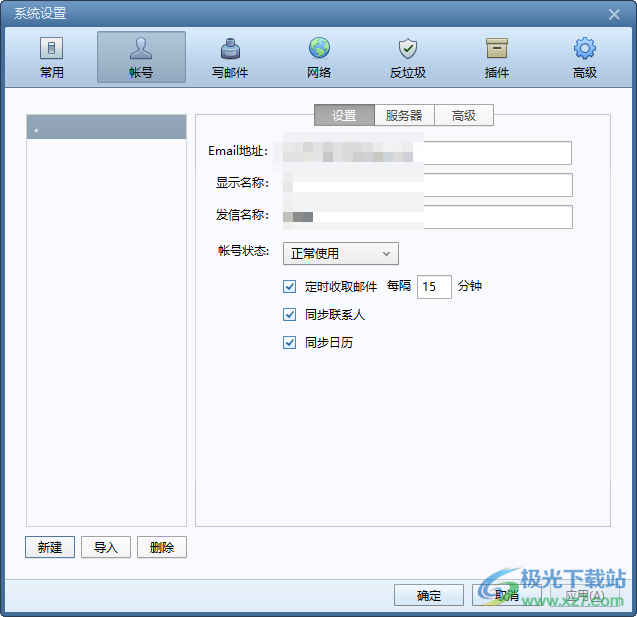
方法步骤
1.将我们电脑上的foxmail邮箱软件登录上去,如果你想要切换或者登录新的账号,那么你可以点击页面右上角的【三】图标。
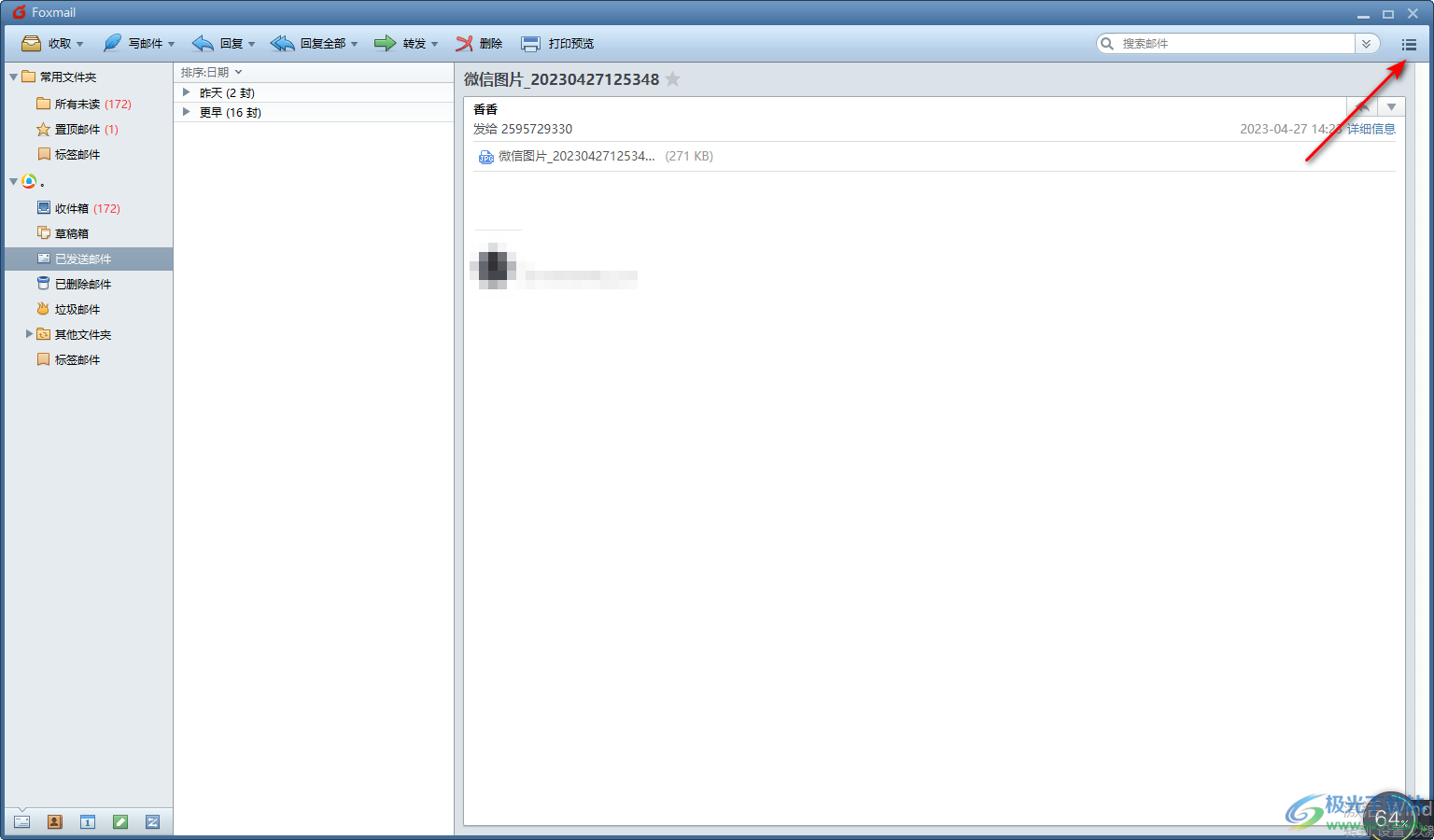
2.那么这时会显示出一个下拉选项列表,我们可以在该下拉选项中选择【账号管理】选项。
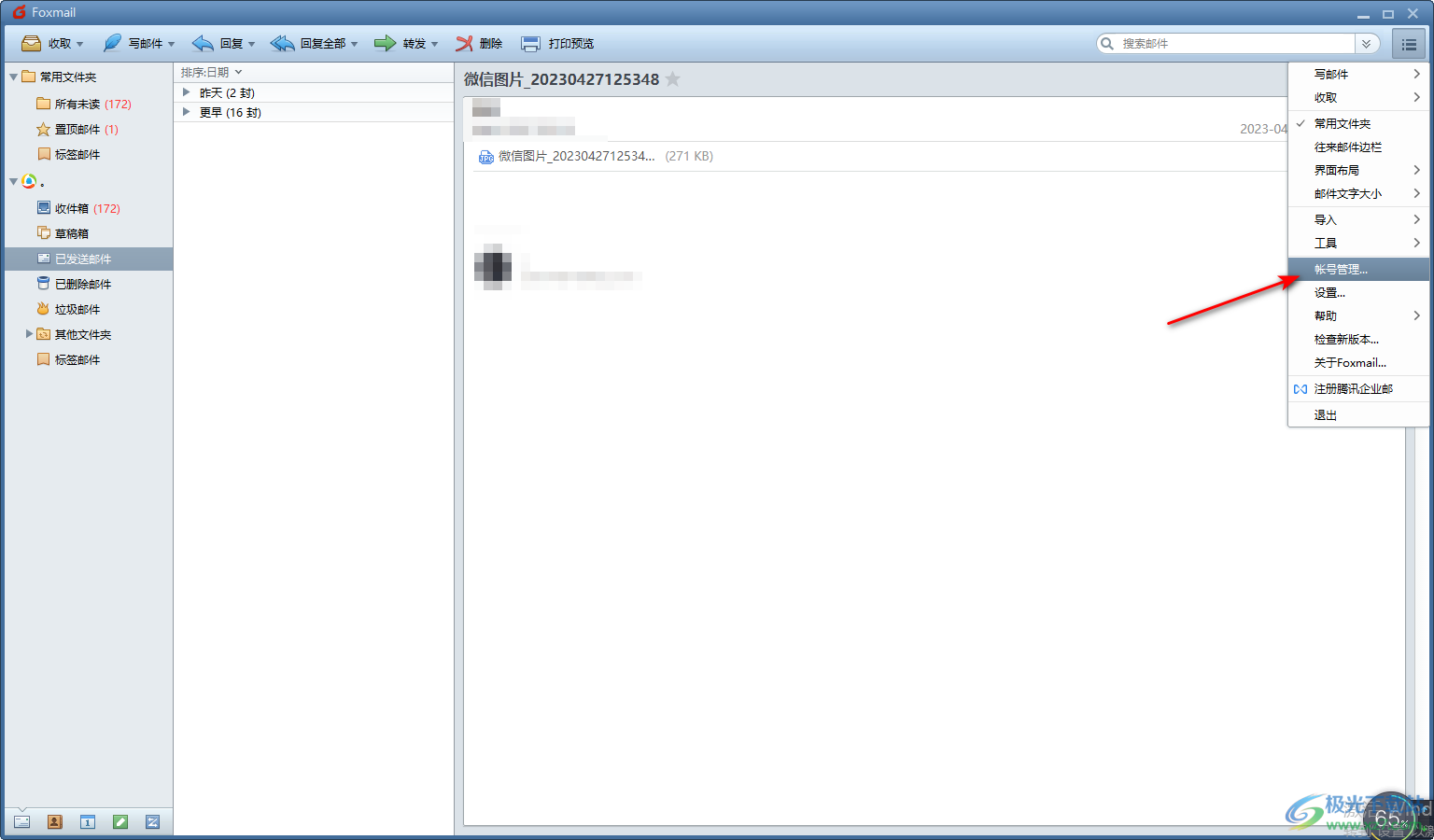
3.这时就会直接打开【账号】这个设置页面,我们可以在该页面中进行账号的添加和切换。
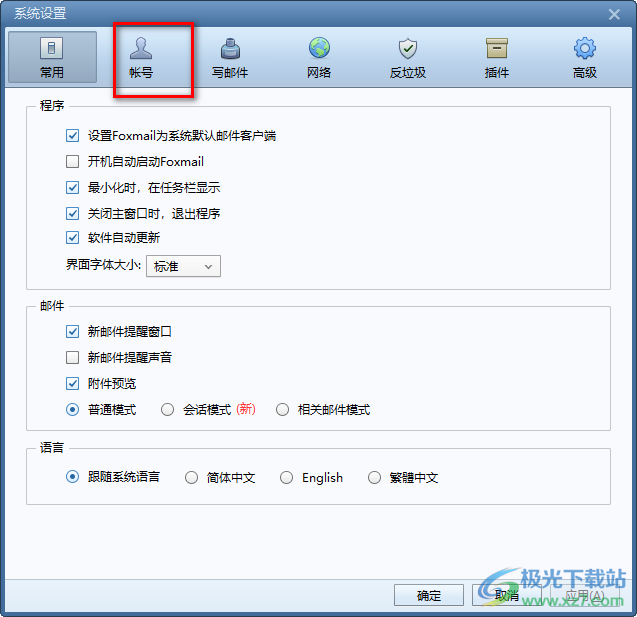
4.如果在该页面的左侧没有多余的其他账号进行切换,那么你可以重新添加一下新的账号,将鼠标定位到该页面左下角的【新建】按钮位置,将新建选项进行点击一下。
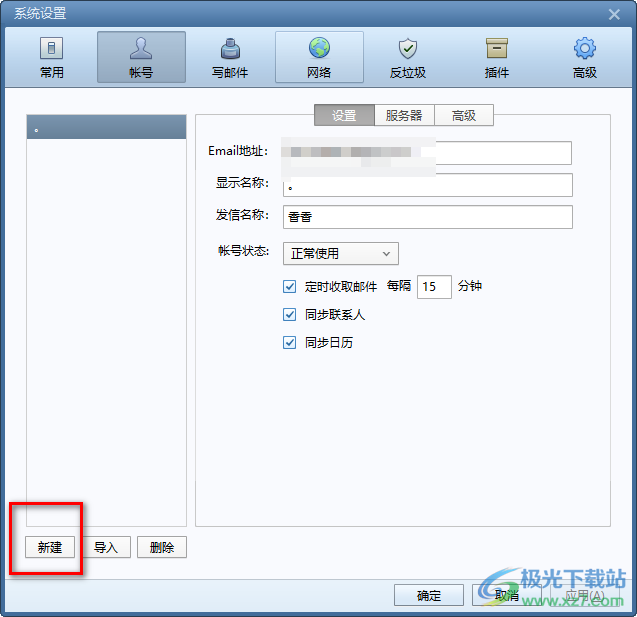
5.这时就会打开一个新建账号的窗口,我们在该窗口中可以看到有多种邮箱账号可以登录,选择自己想要登录的邮箱账号。
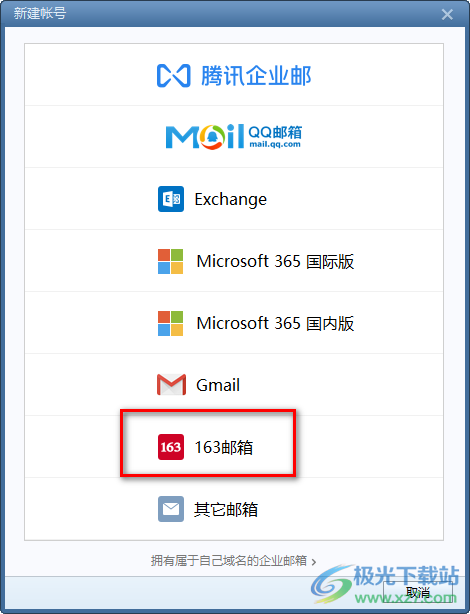
6.在打开的窗口中添加你选中的这个邮箱的账号以及添加该邮箱的登录密码,之后点击创建按钮即可进行创建和登录,当你登录上该邮箱之后,你可以在账号管理页面中对自己登录的账号进行随意的切换使用。
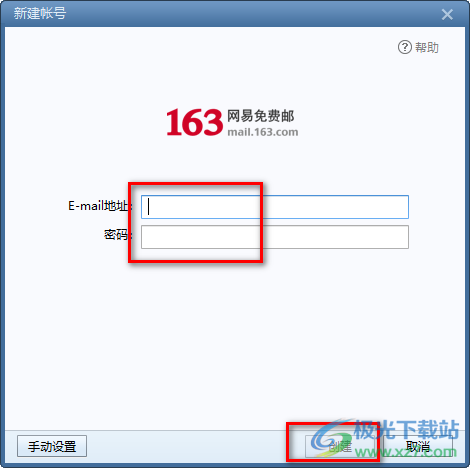
以上就是关于如何使用foxmail邮箱添加新的账号的具体操作方法,foxmail邮箱是一款大家都在频繁使用的邮箱,很多小伙伴喜欢使用该邮箱进行邮件的发送和接收,你可以通过该邮箱登录其他邮箱账号,感兴趣的小伙伴可以操作试试。

大小:44.10 MB版本:v7.2.19 pc最新版环境:WinAll, WinXP, Win7, Win10
- 进入下载
相关推荐
相关下载
热门阅览
- 1百度网盘分享密码暴力破解方法,怎么破解百度网盘加密链接
- 2keyshot6破解安装步骤-keyshot6破解安装教程
- 3apktool手机版使用教程-apktool使用方法
- 4mac版steam怎么设置中文 steam mac版设置中文教程
- 5抖音推荐怎么设置页面?抖音推荐界面重新设置教程
- 6电脑怎么开启VT 如何开启VT的详细教程!
- 7掌上英雄联盟怎么注销账号?掌上英雄联盟怎么退出登录
- 8rar文件怎么打开?如何打开rar格式文件
- 9掌上wegame怎么查别人战绩?掌上wegame怎么看别人英雄联盟战绩
- 10qq邮箱格式怎么写?qq邮箱格式是什么样的以及注册英文邮箱的方法
- 11怎么安装会声会影x7?会声会影x7安装教程
- 12Word文档中轻松实现两行对齐?word文档两行文字怎么对齐?
网友评论